Selalunya, semasa mencetak dokumen, perlu menulis nombor pecahan. Mereka yang tidak tahu melakukan ini mencari jalan keluar yang mudah - untuk menulis melalui garis miring sederhana. Tetapi ini tidak berlaku dalam setiap dokumen.
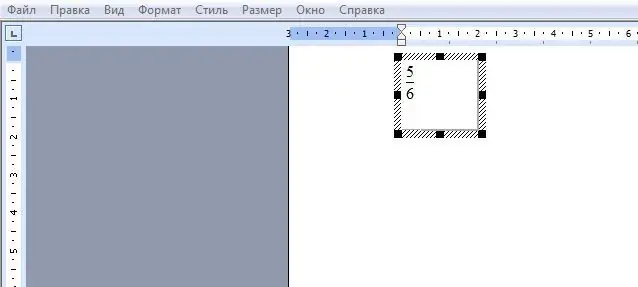
Arahan
Langkah 1
Mari kita lihat contoh versi Microsoft Office 2003, kerana ia adalah yang paling popular.
Buka Word, cari anak panah di panel atas (lihat gambar). Klik padanya.
Langkah 2
Kami memilih "Tambah atau hapus butang". Kemudian "Tetapan".
Langkah 3
Kami memilih "Masukkan" di lajur di sebelah kiri, di lajur di sebelah kanan kami mencari "Formula Editor". Tahan butang kiri tetikus pada label "Editor Formula" dan seret ke tempat yang dikehendaki, misalnya, ke panel di atas, seperti pada gambar.
Langkah 4
Sekarang klik pada ikon editor formula. Pada tetingkap yang terbuka, pilih "Pecahan dan templat radikal" (baris bawah, ikon kedua dari kiri).
Langkah 5
Kami memilih jenis pecahan yang dikehendaki.
Langkah 6
Isi susun atur yang muncul di bingkai menetas dengan nombor yang diperlukan.
Langkah 7
Kami klik pada tempat kosong. Tembakan sudah siap. Dengan mengkliknya, anda boleh membuat skala dan memindahkannya.






